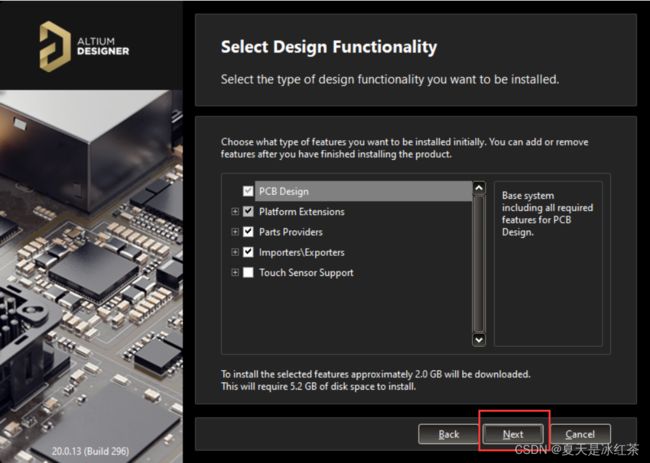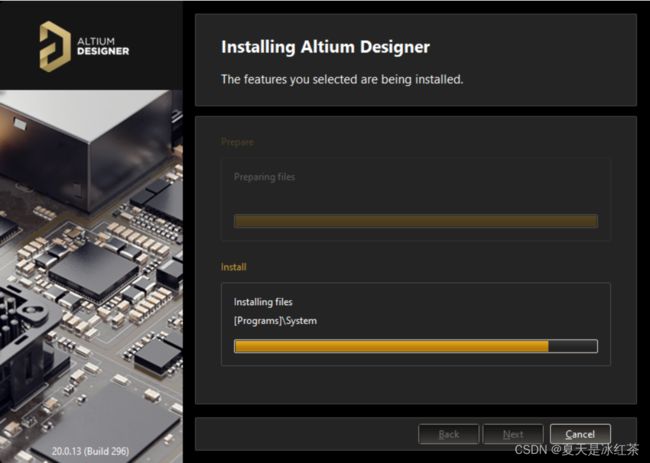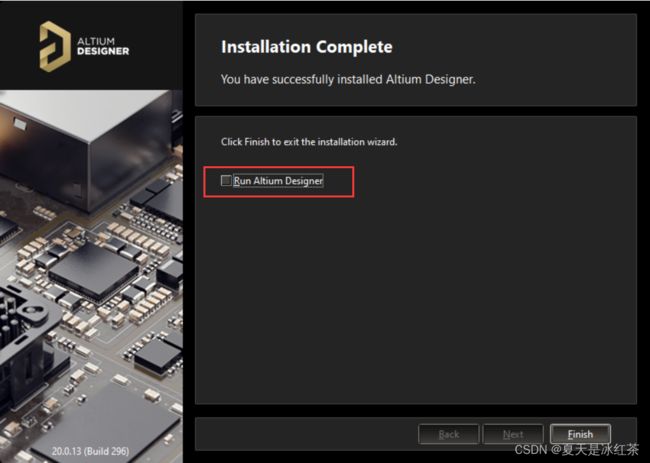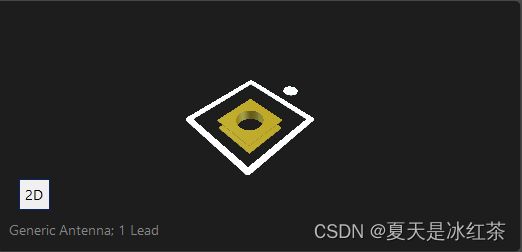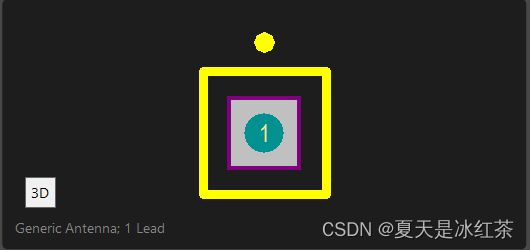Altium Designer20软件简单的安装与使用教程
AD20安装教程
在我原先的电脑上是安装的有AD20的,因为要完成课程设计,所以今天就正好记录一下AD20的安装过程。
这里我是通过软件管家获取的安装包Altium Designer20安装包下载。
右键,选择管理员身份运行文件。
选择我们的母语,并接受许可协议。
更改文件存放位置。
接下来就是一路next就行了。
暂时不立即运行AD。
复制此文件,粘贴到我们的安装路径当中。
然后打开Altium Designer
任意选择一个都能够使用。
然后关闭重启。
安装成功!
AD的工程组成
一个完整的AD工程主要包含四大部分,分别为原理图库(元件库)、原理图、PCB库(封装库)和PCB。
原理图库
原理图库,也称为元件库,是一种存储原理图元器件信息的文件,通常以 .SchLib 为文件后缀。在原理图库中,可以绘制一些在现有库文件中不存在的元器件的原理图,例如特定芯片或运放的原理图。
原理图库中的元器件原理图的存在目的是为了构建准确的原理图,清晰地展示原理图中各个器件之间的电气连接关系。因此,同一种器件可能有不同的原理图表达方式,其大小、形状等方面没有严格的限制,只要能正确地表示其电气特性即可。
在AD提供的库文件中点击相应器件就可以看到该器件的原理图。如下图所示:
原理图
原理图是用于表示电路板上各器件之间连接原理的图表。为了绘制原理图,需要使用相应的原理图库,其中存储了各种元器件的电气连接信息。在原理图中,重点是展现各器件之间的电气连接关系,而不需要考虑实际器件的放置位置、大小和形状。
PCB(Printed Circuit Board,印刷电路板)布线是在原理图的基础上实现的,通过对原理图的分析,可以确定器件的合理位置以及PCB板的层数等重要信息。这为电路的物理实现提供了指导。
在AD中,为了实现模块化设计,提供了层次化原理图的设计方法。这种方法允许将一个庞大的系统电路作为一个整体项目进行设计。系统功能被划分为若干电路模块,每个模块作为单独的设计文件添加到项目中。这种层次化的设计方法将复杂的大型电路原理图分解成多个简单的小型电路原理图,使设计更加清晰和简便。通过这种方式,工程师可以更有效地管理和设计复杂电路系统。
PCB库
PCB库,又被称为封装库,是以 .PcbLib 为文件后缀的文件,用于绘制各种器件的封装。封装实际上是指各个器件的实物图,因为在PCB上,最终需要焊接各个器件,它们的大小、引脚排列和封装形式都是固定的。因此,在绘制封装库时,必须按照严格的尺寸要求进行设计,与绘制原理图库的自由度相比,封装库的设计更为规范。
在封装库的绘制过程中,需要参考器件数据手册中提供的准确尺寸信息。与原理图库不同,不能根据个人喜好随意绘制,而是必须遵循标准的封装尺寸以确保与实际器件的匹配。
值得注意的是,即使在原理图中和原理图库中,每个器件都有对应的封装。有些器件,如贴片电感和贴片电容,尽管其原理图可能不同,但它们可以共享相同的封装标准,例如0805。
在AD提供的库文件中,用户可以通过点击特定器件来查看该器件的封装,包括2D和3D视图,这有助于工程师更全面地了解器件的物理外观和空间布局。
PCB
PCB,即印刷电路板,是制造电子设备的基础组件之一,最终形成的是我们手上拿到的电路板。PCB的层数可以是双层、三层等,层数的增加会使得PCB的设计与制造工艺变得更加复杂。
在AD(可能指Altium Designer等电子设计自动化软件)中,绘制PCB需要考虑合理放置元器件的位置以及合理进行布线等诸多因素,这些内容将在后续章节中进行详细介绍。在此小节,我将简要介绍在AD中绘制PCB时各层的含义,因为初学者可能会感到困惑,很多教程也较少涉及这方面的内容。
AD中,PCB设计涉及到多个图层,每个图层都有其特定的功能和用途。下图展示了各种不同的图层,而初学者可能会感到眼花缭乱:
![]()
以下是一些常见的PCB图层及其含义:
-
顶层(Top Layer)和底层(Bottom Layer): 这两个层分别表示PCB板的顶部和底部。元器件和走线通常位于这两个层上。顶层主要用来放置元器件,对于双层板和多层板可以用来布置导线或覆铜。底层主要用于布线及焊接,对于双层板和多层板可以用来放置元器件。
-
内层(Inner Layers): 如果PCB是多层的,那么除了顶层和底层之外,还会有内层。内层用于布置更多的信号层,以提高电路的密度和性能。
-
焊盘层(Solder Mask Top/Bottom): 这两个层定义了元器件焊盘的位置,以及哪些区域需要覆盖焊膜,以防止焊接过程中短路。
-
丝印层(Silk Screen Top/Bottom): 这两个层用于打印元器件的标识文字、零件号码等信息,以便于组装。顶部用于标注元器件的投影轮廓、元器件的标号、标称值或型号以及各种注释字符。底部与顶层丝印层相同,若所有标注在顶层丝印层都已经包含,底层丝印层可关闭。
-
过孔层(Via Layer): 用于定义PCB上的过孔,即连接不同层的通孔。
-
禁止布线层(Keep Out Layer):用于定义在电路板上能够有效放置元件和布线的区域。在该层可自行绘制一个封闭区域作为布线有效区,在该区域外不能自动布局和布线。
这些图层共同构成了PCB的设计,合理使用它们可以更好地控制电路的性能和布局。初学者在学习PCB设计时,需要逐步理解和熟悉这些图层的用途和操作。
集成库
文件的后缀为 .IntLib ,在该文件实际上就是将原理图库和封装库结合在了一起。在该库中的器件,既有其原理图又有其封装。
参考文章
【嵌入式开发-AD19】六文搞定Altium Designer-第一章:AD介绍及原理图库的创建_ad19新建工程-CSDN博客